
Einrichten deiner Kontaktkarte in der App „Kontakte“ auf dem Mac
Die App „Kontakte“ erstellt automatisch eine Kontaktkarte für dich, wenn du deinen Mac einrichtest. Du kannst die Informationen auf deiner Karte ändern, ein anderes Bild auswählen und sogar einen Spitznamen hinzufügen, den Siri anstelle deines Vornamen verwendet.
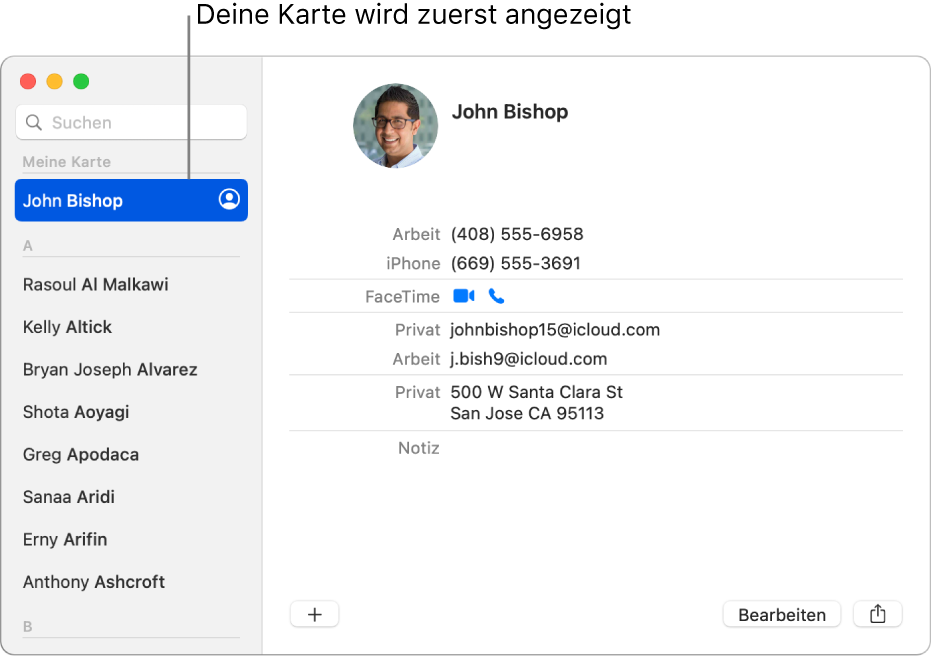
Deine Karte anzeigen
In der App „Kontakte“ ![]() auf dem Mac kannst du einen der folgenden Schritte ausführen:
auf dem Mac kannst du einen der folgenden Schritte ausführen:
Wähle „Kontaktkarte“ > „Gehe zu meiner Kontaktkarte“.
Suche in der Kontaktliste nach dem Symbol „Ich“
 neben deinem Namen.
neben deinem Namen.
Änderungen an deiner Kontaktkarte vornehmen
In der App „Kontakte“ ![]() auf dem Mac kannst du einen der folgenden Schritte ausführen:
auf dem Mac kannst du einen der folgenden Schritte ausführen:
Eine andere Karte als Kontaktkarte auswählen: Wähle zunächst eine Karte und danach „Kontaktkarte“ > „Das ist meine Kontaktkarte“ aus.
Wenn du mit derselben Apple-ID auf allen Geräten angemeldet bist und in den iCloud-Einstellungen die App „Kontakte“ aktiviert hast, wird die von dir ausgewählte Karte auf diesen Geräten als „Meine Kontaktkarte“ definiert.
Informationen auf deiner Karte ändern: Ändere vorhandene Informationen oder füge weitere Informationen hinzu.
Dein Bild kann in anderen Apps, z. B. in Nachrichten oder in Mail verwendet werden. Safari kann die Informationen verwenden, um in Webformularen Kontaktinformationen, Passwörter und andere Angaben automatisch auszufüllen.
Tipp: Mithilfe des Felds „Verwandter Name“ auf deiner Karte kannst du dein Verhältnis zu dem jeweiligen Kontakt angeben, ob es sich bei der Person beispielsweise um ein Familienmitglied, ein Geschwister, einen Arzt oder Kollegen handelt. Dieses Feld ist besonders hilfreich, wenn du Siri verwendest. Du kannst zum Beispiel sagen „Wann hat mein Onkel Geburtstag?“ Erfahre, wie du Siri fragen kannst.
Informationen auf deiner Kontaktkarte zum Teilen und Exportieren auswählen
Wenn du in den Einstellungen der App „Kontakte“ im Bereich „vCard“ den Filter für private Daten auf deiner Kontaktkarte aktiviert hast, kannst du die Informationen auswählen, die beim Teilen oder Exportieren deiner Kontaktkarte auf dem Mac enthalten sein sollen.
Wähle in der App „Kontakte“
 auf dem Mac deine Karte in der Liste aus und klicke dann unten im Fenster auf die Taste „Bearbeiten“.
auf dem Mac deine Karte in der Liste aus und klicke dann unten im Fenster auf die Taste „Bearbeiten“.Aktiviere für alle Daten, die beim Teilen oder Exportieren deiner Karte vom Mac enthalten sein sollen, das entsprechende Feld „Teilen“ auf der rechten Seite.
Klicke auf „Fertig“.